YouTube エクスペリエンスを向上させる 6 つの必須 Firefox アドオン

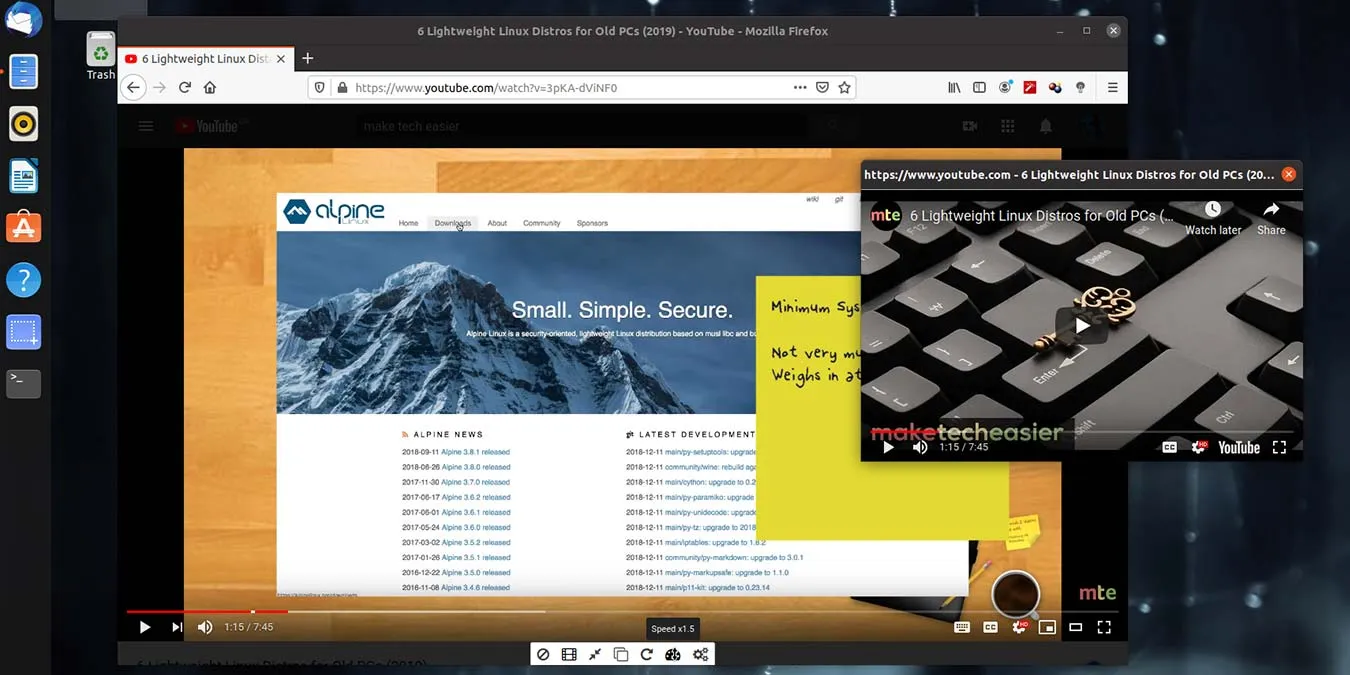
ブラウザで YouTube 動画を頻繁に視聴する場合、視聴体験を向上させる方法があります。Firefox ユーザーの場合、これらの YouTube アドオンを使用すると、このブラウザでの動画再生を最適化できます。
1. YouTube 用エンハンサー
YouTube 体験を向上させるために Firefox の必須アドオンを 1 つ選ぶとしたら、間違いなくEnhancer for YouTubeでしょう。この多機能ツールを使用すると、ビデオ プレーヤーのサイズを変更したり、再生速度や音量を調整したり、バッファリングの問題を解決したりできます。設定ページには多数のカスタマイズ オプションがあり、Firefox での YouTube 体験を向上させるコントロール バーが目立っています。Google Chrome バージョンも利用可能で、そのプラットフォームで同様のメリットが得られます。
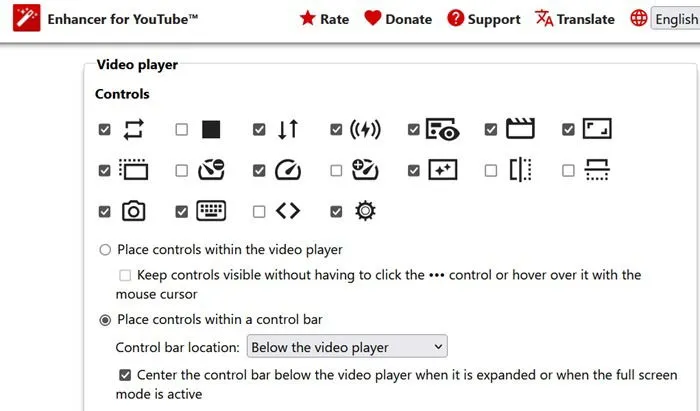
YouTube の邪魔なものにうんざりしているなら、それらの表示を最小限に抑えることができます。このアドオンを使用すると、情報カード、終了画面、コメント、さらには邪魔なユーザー チャットを非表示にできるのはうれしいことです。また、バックグラウンドでビデオの再生を自動的に一時停止することもできます。
私のお気に入りの機能の 1 つは、マウスの速度を 1% ~ 5% 調整して、カスタマイズされた設定でスムーズな再生を保証することです。シネマ モードは特に便利で、デバイスのサイズに応じてミニ プレーヤーのサイズを変更できます。
2. YouTubeを改善する
複数の機能を 1 つのツールに統合した Enhancer for YouTube とは対照的に、Improve YouTube はYouTube の動画ページから不要なものを削除してエクスペリエンスを合理化します。一般設定では、サイトとのやり取り方法を変更する簡単な調整が可能です。
このアドオンは、関連検索結果、ショートリール、ショートビデオなどの邪魔なものを、登録チャンネル、トレンド、履歴セクションから効果的に排除します。また、フィードに表示されるアニメーションサムネイルや以前に視聴したビデオを非表示にすることもできます。
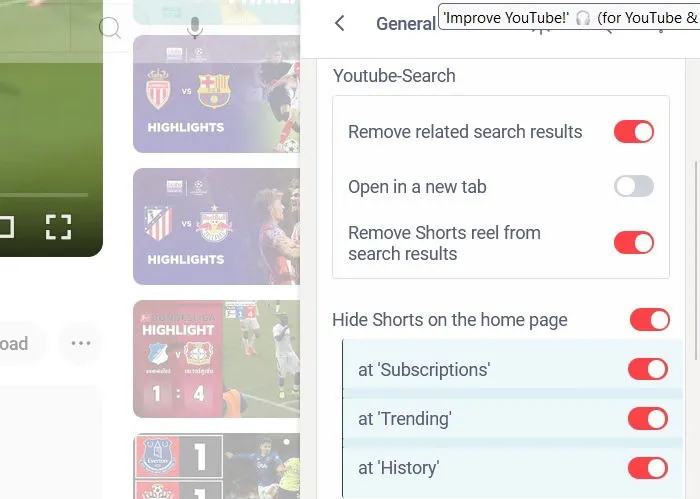
さらに、YouTube の改善により、サイト上の空のセクション (「今日」、「昨日」など) が折りたたまれるため、ブラウジングが簡単になります。また、サイドバーを乱雑にするユーザー コメントを非表示にできるため、動画のスクロールが簡単になります。不要なコンテンツで自動的に一時停止する機能や、YouTube ロゴを非表示にする機能も便利です。
この Firefox アドオンには、重要なビデオ フレームを保存するためのスクリーンショット ツールや、YouTube アカウント設定に戻らずに長いプレイリスト内のアイテムを並べ替える機能も含まれています。
3. YouTube 高画質
YouTube High Definition は、Firefox で YouTube 動画を好みの解像度に設定できるシンプルなアドオンです。動画品質設定を最大 8K 解像度に調整したり、利用可能な最高品質に維持したりできます。強化機能は、古い動画や低品質の動画で特に顕著です。
これを、古い映画、スポーツ クリップ、または照明の悪い場所で古いカメラで撮影したビデオに適用してみてください。すべてのぼやけが消えるわけではありませんが、ピクセルがより鮮明になり、デフォルトの解像度設定と拡張された解像度設定の違いがはっきりとわかるようになります。ビデオが明るすぎる場合は、解像度を下げるとグレアを軽減することもできます。
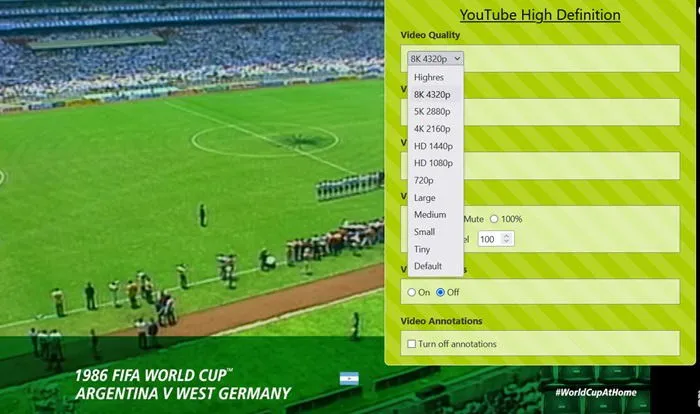
強化されたビデオ品質を十分に楽しむには、ビデオ サイズ設定をシアター モードまたはフル サイズに切り替え、それに応じて音量を調整します。再生速度も調整できますが、Enhancer for YouTube はこの機能よりも優れています。
4. YouTube の広告ブロッカー
YouTube は広告ブロッカーを妨害することがよくありますが、AdBlockLite のこのFirefox アドオンはほとんどの広告を効率的に排除します。シンプルで、中断のない「純粋な」YouTube エクスペリエンスを維持し、広告なしで動画を楽しむことができます。
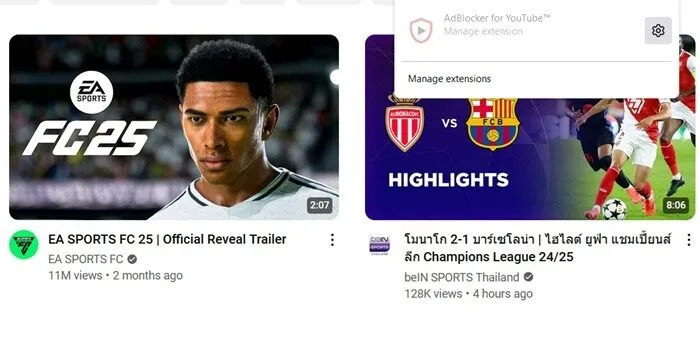
ただし、特定のビデオが表示をブロックされる可能性があるため、同じタブで新しいビデオを開いたり、ページを更新したりするときに空白の画面が表示されるなどの問題が発生する可能性があります。
Firefox でこの問題を解決するには、各ビデオを新しいタブで開くか、ビデオが始まる直前にページを更新します。これらの追加手順は少し不便かもしれませんが、良い結果が得られます。ただし、YouTube は頻繁にコードを更新し、ビデオの品質に影響を与える可能性があるため、広告ブロッカーを使用したビデオ再生の効果は異なる場合があります。
5. Firefoxのライトをオフにする
Enhancer for YouTube には調光機能がありますが、シンプルさを好む場合は、Turn Off the Lights for Firefox をおすすめします。このアドオンは、周囲のコンテンツを暗くすることで視聴体験を向上させ、動画を楽しむときに「映画のような」感覚を提供します。
このアドオンの使い方は簡単です。ライトアイコンをクリックするだけで、画面を暗くしたり明るくしたりできます。
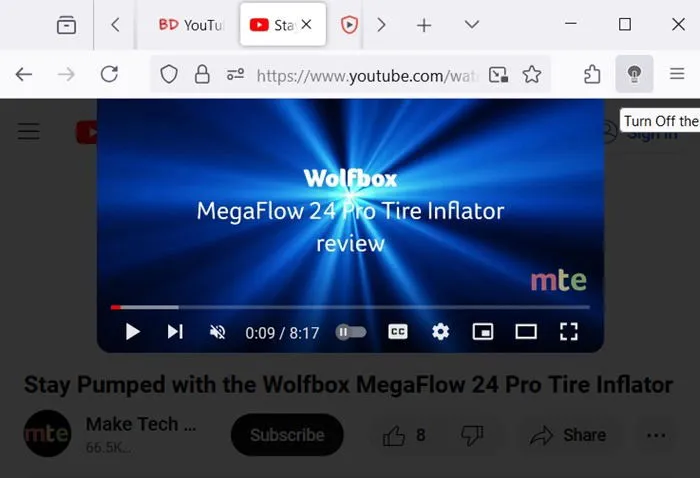
6. YouTubeノンストップ
YouTube で複数の動画を視聴しているときに、「動画が一時停止されました。視聴を続けますか?」というメッセージが表示されることがあります。これは、特にライブ イベントのときにイライラすることがあります。YouTube Nonstop Firefox アドオンは、画面を自動的にクリックして動画の一時停止を防ぐことで、この問題を解決します。
YouTube 用のさまざまな Firefox アドオンを試した後、単に視聴体験を向上させたいだけであれば、すべての広告や邪魔なものをスキップして、VLC で YouTube プレイリストを視聴することもできます。
画像クレジット: DALL-E 3。すべてのスクリーンショットは Sayak Boral によるものです。



コメントを残す